I. Các Bước Lắp Thẻ Nhớ Vào Camera Wifi
Các bước lắp thẻ nhớ cho camera Wifi cũng rất đơn giản:
- Ngừng cấp nguồn điện cho camera
- Tìm và mở nắp khi cắm thẻ nhớ
- Lắp thẻ nhớ vào camera qua khe cắm
- Đóng nắp đậy thẻ nhớ lại
- Cắm nguồn cho camera hoạt động trở lại và tiến hành cài đặt thẻ nhớ trên ứng dụng di động của bạn.

Để các bạn hiểu rõ chi tiết hơn, Vạn Tín sẽ hướng dẫn ngay cho các bạn lắp thẻ nhớ vào camera Wifi Ezviz thông dụng nhất hiện nay nhé. Các camera Wifi khác bạn cũng có thể làm tương tự.
II. Hướng Dẫn Lắp Thẻ Nhớ Camera Ezviz Đơn Giản, Nhanh Gọn
☞ Bước 1: Ngắt nguồn điện cung cấp cho camera.

Bạn có thể trực tiếp cắt nguồn điện camera giám sát
☞ Bước 2: Đẩy ống kính camera lên phía trên để thấy được chính xác khe cắm thẻ nhớ.

Vị trí khe cắm thẻ nhớ camera Ezviz
☞ Bước 3: Mở nắp khe cắm thẻ nhớ sau đó lắp đúng chiều thẻ nhớ vào camera và đóng kín nắp che.

☞ Bước 4: Cấp lại nguồn điện cho camera Ezviz và đợi vài phút để camera khởi động hoàn tất.

III. Hướng Dẫn Định Dạng Thẻ Nhớ Camera Ezviz Cho Camera Hoạt Động
Sau khi đã lắp thẻ nhớ trên camera thì cần định dạng lại thẻ nhớ cho camera hoạt động. Việc định dạng này sẽ gồm những bước sau đây:
☞ Bước 1: Đầu tiên bạn truy cập vào phần mềm Ezviz trên điện thoại giao diện như hình dưới đây, tiếp theo Bạn chọn vào biểu tượng mũi tên để vào phần cài đặt camera Ezviz:
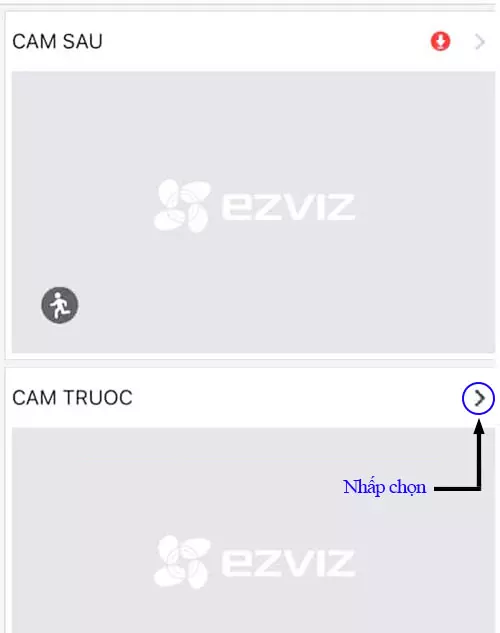
Chọn dấu mũi tên ứng dụng camera Ezviz
☞ Bước 2: Bạn chọn vào mục Trạng thái lưu trữ để truy cập vào phần quản lý thẻ nhớ như hình dưới đây:

Chọn trạng thái lưu trữ camera Ezviz
☞ Bước 3: Sau khi bạn đã truy cập vào mục Trạng thái lưu trữ, nhấp chọn vào hình Thẻ nhớ và bấm chọn Khởi chạy để tiến hành định dạng.
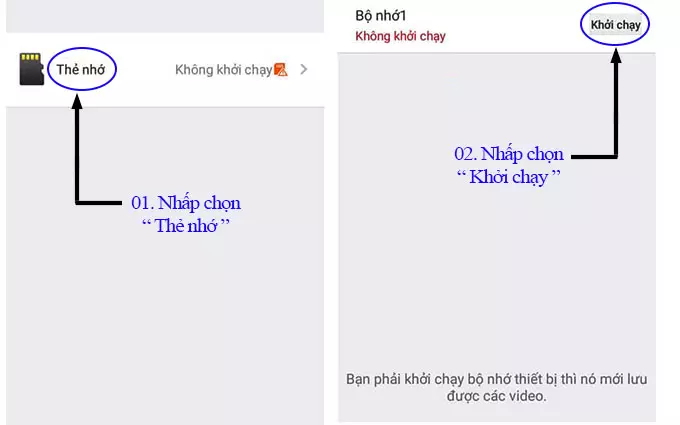
Chọn Thẻ Nhớ & Khởi Chạy Thẻ Nhớ
☞ Bước 4: Bạn chờ ứng dụng chạy hoàn tất 100% thì việc format thẻ nhớ Ezviz đã hoàn thành như hình dưới và bạn tiến hành thoát ra và vào lại để kiểm tra xem trạng thái thẻ nhớ và chế độ ghi hình đã ok chưa là được nhé:

Định dạng thẻ nhớ Ezviz hoàn tất
Hi vọng qua bài viết này, bạn có thể tự mình lắp thẻ nhớ cho camera nhà bạn đúng chuẩn nhất nhé. Chúc các bạn thành công!
Nếu bạn có bất kì thắc mắc gì cần được hỗ trợ, hãy vui lòng liên hệ với Vạn Tín để được tư vấn hoàn toàn miễn phí nhé. Hãy để chúng tôi chia sẻ gánh nặng mà bạn đang phải lo nghĩ. Hãy gọi ngay cho chúng tôi sẽ tư vấn bảo trì sửa chữa camera tại nhà nhanh nhất!
“SỰ HÀI LÒNG CỦA QUÝ KHÁCH LÀ SỰ THÀNH CÔNG CỦA CHÚNG TÔI”

CÔNG TY TNHH VIỄN THÔNG TIN HỌC VẠN TÍN
🏨 Địa chỉ: 25/26 Nguyễn Bỉnh Khiêm, phường Bến Nghé, Quận 1, TpHCM
☎️ Điện thoại: 0907.695.750 – 028.3910.1703
💌 Email: vantin.kd1@gmail.com
📊 Fanpage: Facebook.com/vienthongtinhocvantin


Không có nhận xét nào :
Đăng nhận xét